Microsoft Teams membolehkan anda membalas mesej tertentu dengan emoji. Ciri ini tersedia untuk aplikasi Pemesejan Segera seperti WhatsApp dan Telegram. Tetapi kini anda boleh meluahkan fikiran anda semasa berbual dengan kenalan profesional anda pada Microsoft Teams pada PC Windows anda.
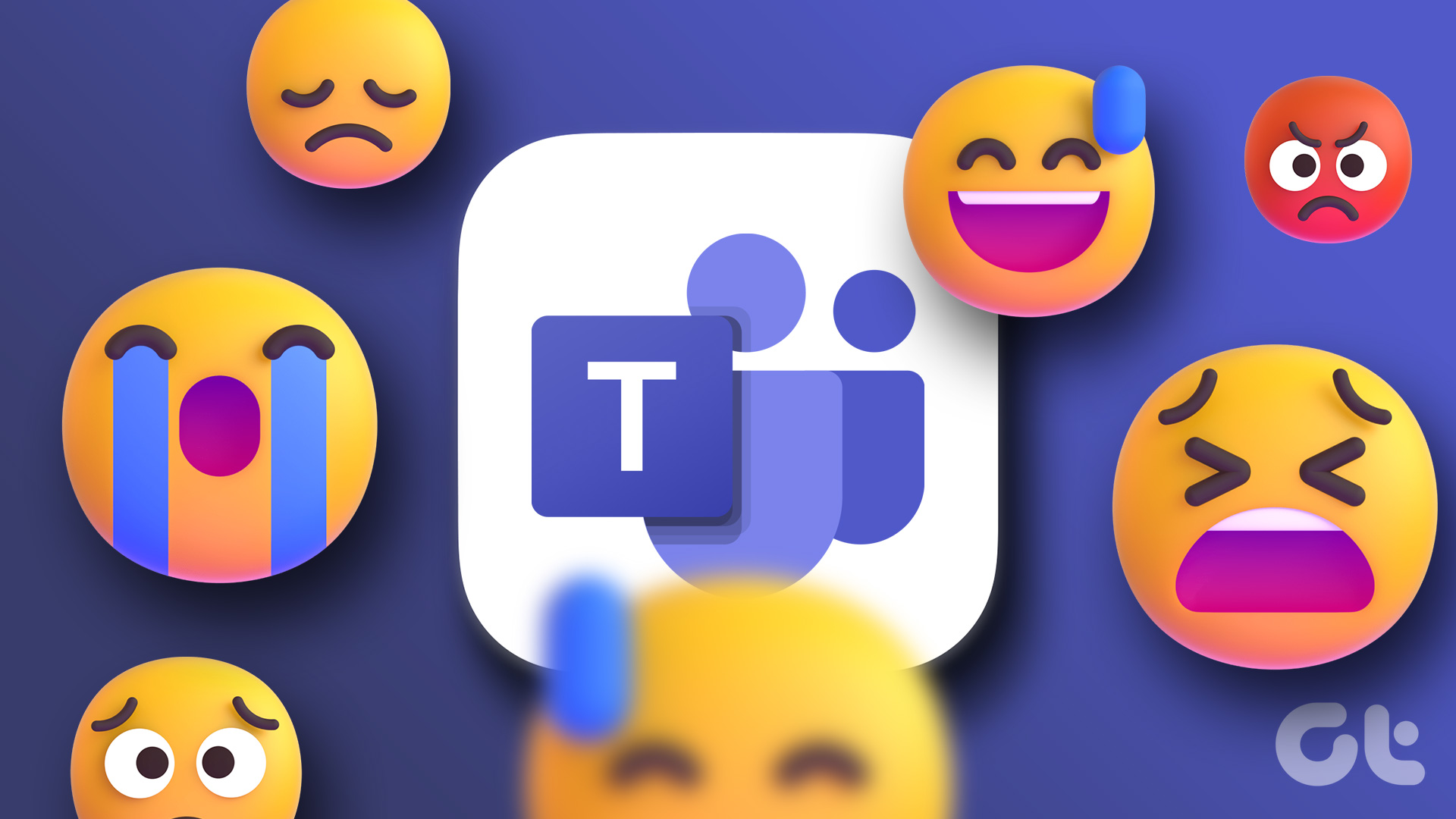
Tetapi sesetengah pengguna tidak boleh menggunakan ciri ini kerana ia berhenti berfungsi dengan betul pada komputer Windows 11 mereka. Jika anda juga salah seorang daripada mereka, berikut ialah pembetulan terbaik untuk Microsoft Teams Reactions tidak berfungsi pada Windows 11.
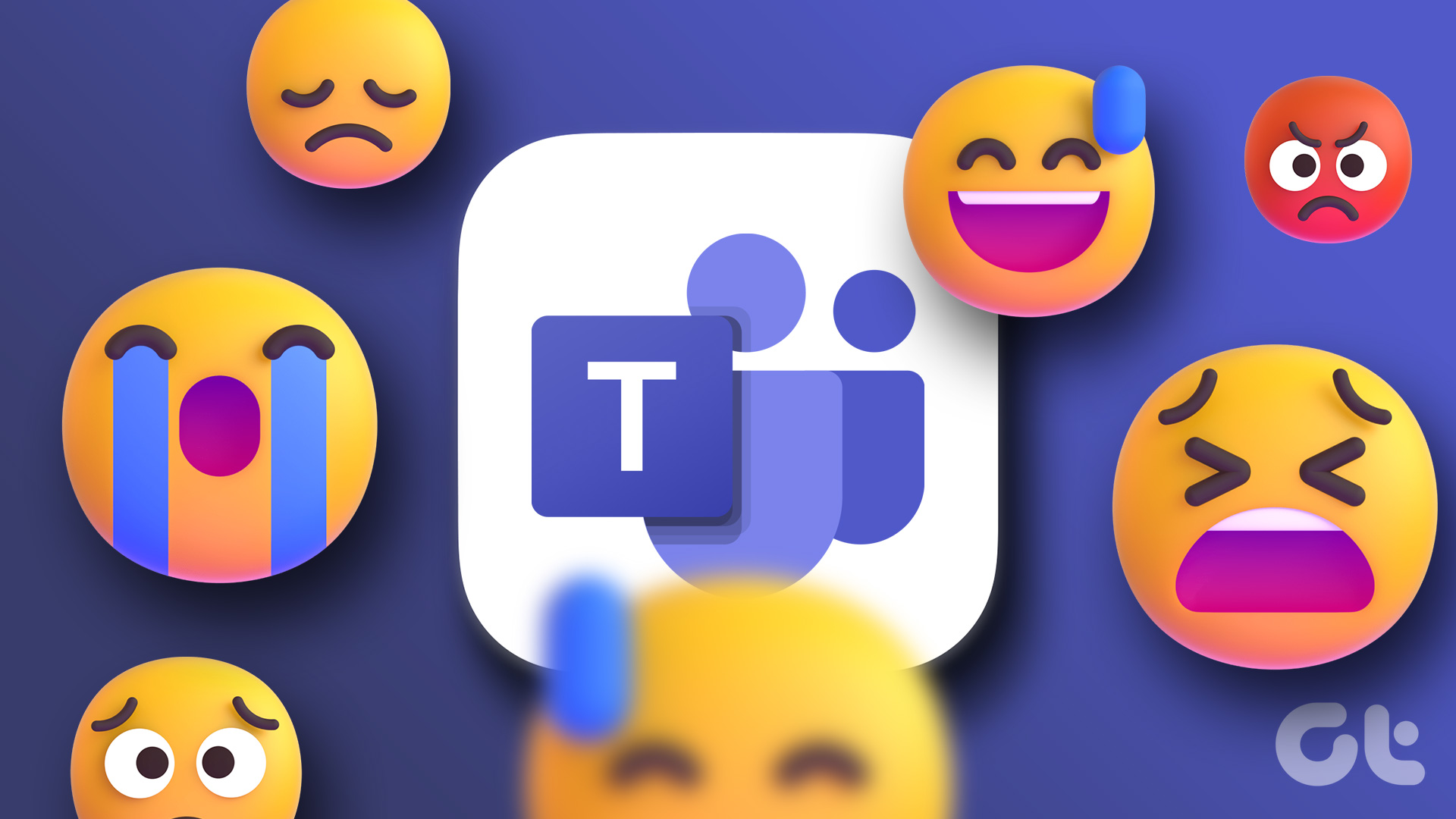
1. Log Masuk Lagi ke Microsoft Teams
Ini patut dicuba. Anda boleh menyelesaikan masalah Reaksi tidak berfungsi ini dengan melog keluar dan log masuk semula ke akaun Microsoft Teams anda. Ini serupa dengan cara anda menghadapi isu sedemikian semasa menggunakan apl mudah alih.
Langkah 1: Klik ikon Windows, taip Microsoft Teams dan tekan Enter.
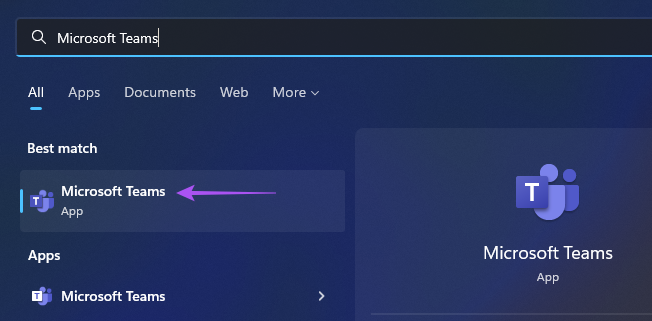
Langkah 2: Dalam apl Pasukan, klik pada gambar profil anda di penjuru kanan sebelah atas.
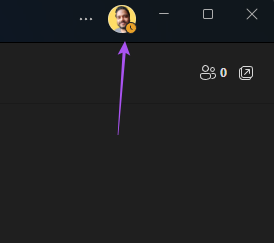
Langkah 3: Klik pada Log Keluar.
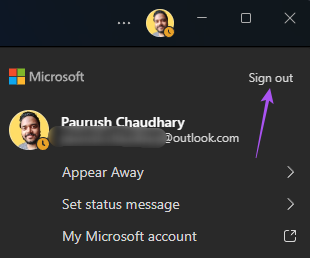
Langkah 4: Selepas anda log keluar, masukkan bukti kelayakan log masuk anda.
Kemudian semak sama ada ini menyelesaikan masalah.
2. Repair and Reset Microsoft Teams App
Microsoft memberikan anda beberapa pilihan penyelesaian masalah untuk membaiki apl dan program yang rosak dalam Windows 11. Jika log masuk semula ke akaun Microsoft Teams anda tidak membantu, anda boleh cuba Membaiki dan Tetapkan Semula apl pada komputer anda. Kaedah ini digunakan untuk kedua-dua apl asli dan pihak ketiga. Begini cara untuk melakukannya.
Langkah 1: Tekan kekunci Windows + I untuk membuka tetingkap Tetapan.
Langkah 2: Klik pada Apl dari menu kiri.
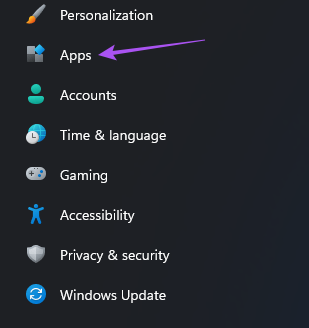
Langkah 3: Klik pada Apl yang Dipasang di sebelah kanan.
Langkah 4: Tatal ke bawah senarai apl dan klik tiga titik di sebelah Microsoft Teams.
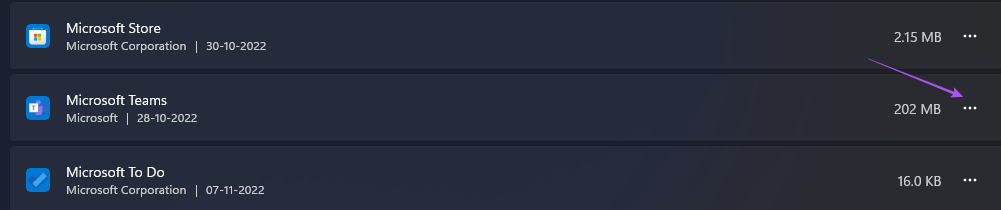
Langkah 5: Klik pada Pilihan Lanjutan.
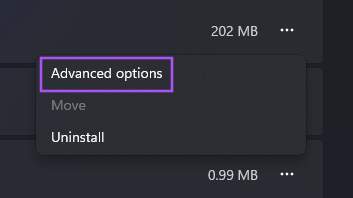
Langkah 6: Tatal ke bawah dan klik pada Repair.
Tunggu beberapa lama sehingga Windows menamatkan percubaan untuk membaiki apl Pasukan. Setelah selesai, anda akan melihat tanda semak di sebelah butang Pembaikan.
Langkah 7: Klik pada Tetapkan Semula.
Langkah 8: Klik pada Tetapkan Semula sekali lagi untuk mengesahkan pilihan anda. p> 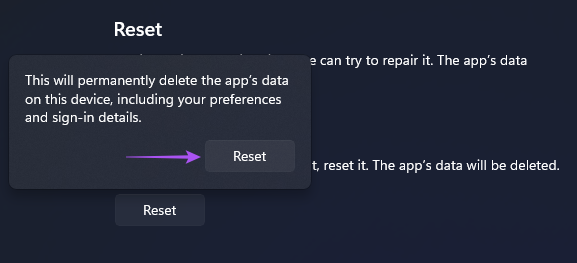
Langkah 9: Tutup tetingkap dan buka Microsoft Teams untuk menyemak sama ada masalah telah diselesaikan.
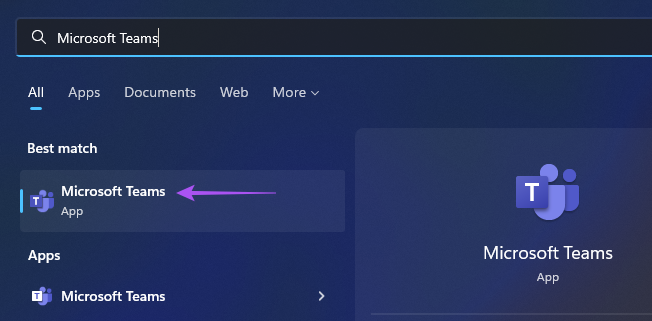
Anda mungkin perlu log masuk semula ke akaun Microsoft Teams anda.
3. Elakkan Menggunakan Perkhidmatan VPN
Menggunakan perkhidmatan VPN membolehkan anda mengakses apl dan tapak web yang tidak tersedia di negara asal anda. Tetapi itu juga boleh menyebabkan masalah dengan apl pada komputer Windows 11 anda. Jika anda masih tidak boleh menggunakan Message Reactions pada apl Microsoft Teams, anda boleh cuba melumpuhkan perkhidmatan VPN anda dan semak sama ada masalah itu dapat diselesaikan.
Anda juga boleh merujuk siaran kami jika anda pernah menghadapi masalah tersebut. isu perkhidmatan VPN tidak berfungsi pada komputer Windows 11 anda.
4. Kosongkan Cache Aplikasi Microsoft Teams
Mengosongkan Cache Ap mengalih keluar semua pilihan dan maklumat yang dikumpul oleh aplikasi dari semasa ke semasa, bergantung pada penggunaan anda. Ini bagus kerana Cache Aplikasi yang lapuk atau rosak adalah salah satu punca utama di sebalik kerosakan apl. Jadi anda boleh mengosongkan Cache Apl untuk Microsoft Teams pada komputer Windows 11 anda untuk menyemak sama ada itu menyelesaikan masalah.
Langkah 1: Tekan kekunci Windows + R untuk membuka Run.
Langkah 2: Taip %appdata%\Microsoft\Teams dan tekan Enter.
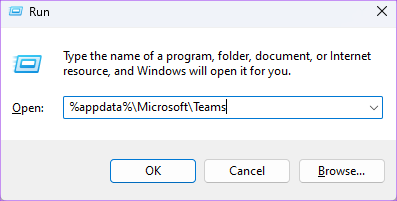
Semua fail dalam folder Teams akan dipaparkan pada skrin anda.
Langkah 3: Pilih semua fail dan padamkannya daripada komputer anda.
Langkah 4: Tutup tetingkap dan mulakan semula PC Windows 11 anda.
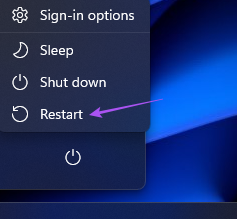
Langkah 5: Lancarkan semula apl Microsoft Teams dan semak jika masalah telah diselesaikan.
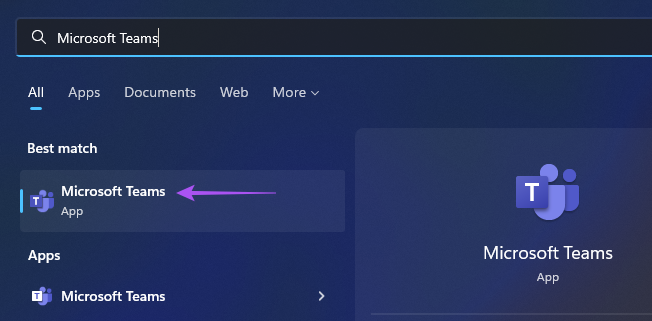
5. Kemas kini Apl Microsoft Teams
Jika mengosongkan Cache Apl tidak membantu, anda boleh menyemak kemas kini apl Microsoft Teams. Versi semasa pada PC Windows anda mungkin mengandungi pepijat yang menghalang ciri Reaksi Mesej daripada berfungsi dengan betul. Begini cara anda boleh menyemak dan mengemas kini Pasukan.
Langkah 1: Klik pada ikon Windows, taip Microsoft Teams dalam Bar Carian dan tekan Enter.
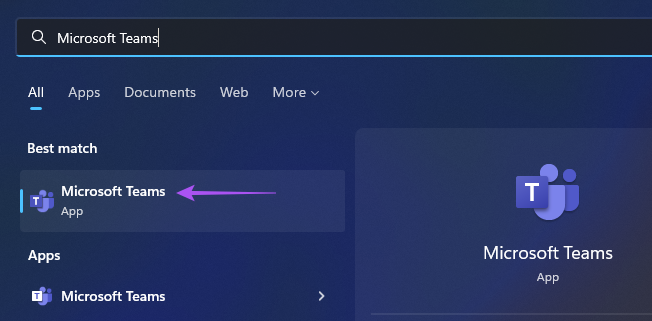
Langkah 2: Klik tiga titik di penjuru kanan sebelah atas.
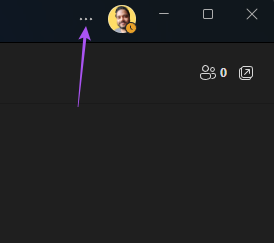
Langkah 3: Klik pada Tetapan.
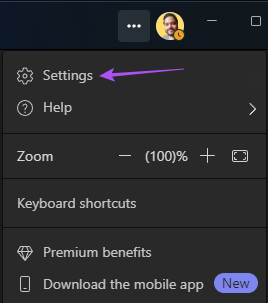
Langkah 4: Klik pada Perihal Pasukan di menu kiri bawah.
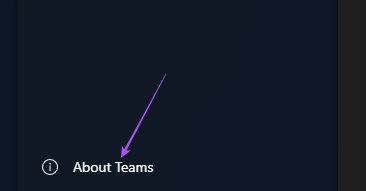
Langkah 5: Jika ia menunjukkan bahawa kemas kini tersedia, muat turun dan pasangkannya.
Langkah 6: Lancarkan semula Microsoft Teams dan semak sama ada masalah telah diselesaikan.
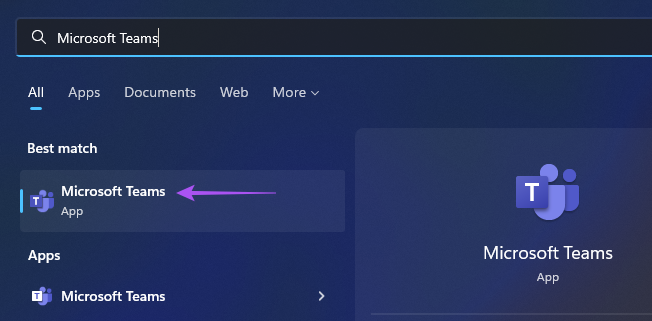
Jika anda telah memuat turun apl Microsoft Teams daripada Microsoft Store, anda boleh mengklik pautan di bawah untuk mengemas kini apl.
6. Gunakan Versi Web jika Tiada yang Berfungsi
Kami juga mengesyorkan untuk menukar kepada versi web Microsoft Teams jika anda memerlukan bantuan dengan langkah yang dinyatakan di atas. Versi web juga berfungsi sama seperti apl pada PC Windows anda.
Langkah 1: Buka penyemak imbas pada PC Windows 11 anda.
Langkah 2: Pergi ke teams.microsoft.com dan log masuk dengan akaun anda.
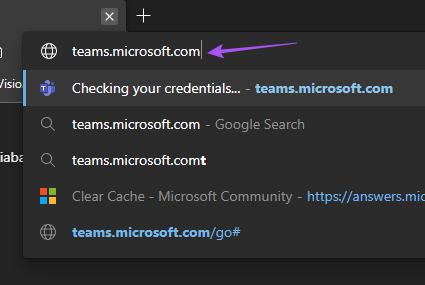
Langkah 3: Klik Gunakan Apl Web Sebaliknya untuk bermula.
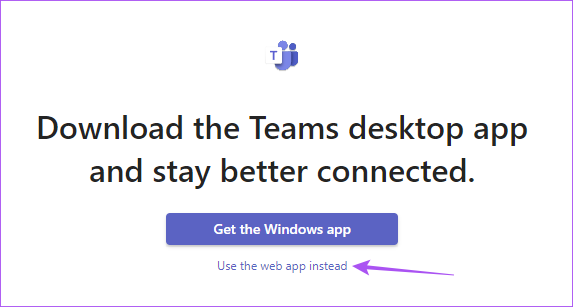
Team Up
Penyelesaian ini akan membantu anda menggunakan ciri Message Reactions dalam Microsoft Teams. Jika anda menggunakan Google Chrome, anda juga boleh membaca siaran kami tentang cara membetulkan pemberitahuan Microsoft Teams yang tidak berfungsi dalam Google Chrome.

